Photoshop CS6技术精粹 从应用入门到案例进阶 内容简介
《Photoshop CS6技术精粹:从应用入门到案例进阶(CS5/CS6/CC全适用)》首先从平面设计的基础知识讲起,详细讲解了平面设计的基本概念、平面设计分类、平面设计的一般流程、平面设计常用软件、应用范围、常用尺寸、印刷知识、职业简介、表现手法及色彩基础知识,让读者从了解半面设计开始,进而掌握平面设计的理论知识并应用到实战中;然后讲解Photoshop CS6的基础内容,以循序渐进的方式详细介绍了软件的基本操作、默认环境的设置、绘图功能、辅助功能、选区、路径、色调调整、图像的修复与修饰、图层、蒙版、通道、滤镜、3D功能、动作与任务自动化、web图像等工具和命令;最后为提高读者设计水平,安排了4章专业进阶实战,从综合案例到特效艺术合成,从商业包装到商业广告设计,读者不仅可以复习到前面章节的基础知识,还可以通过实例的制作,汲取一些深层次的平面设计理论和美术设计知识,使初学者轻松进阶为Photoshop设计高手。
Photoshop CS6技术精粹 从应用入门到案例进阶 目录
前言
第1章平面设计的基础知识
1.1平面设计的基本概念
1.2平面设计分类
1.2.1网页设计
1.2.2包装设计
1.2.3DM设计
1.2.4海报设计
1.2.5POP设计
1.2.6标志设计
1.2.7书籍设计
1.2.8VI设计
1.3平面设计的一般流程
1.4平面设计常用软件
1.4.1AdobePhotoshop
1.4.2AdobeIllustrator
1.4.3CoreIDRAW
1.4.4AdobelnDeSign
1.4.5AdobePageMaker
1.4.6AdobeFreehand
1.4.7QuarkXPress
1.5平面软件应用范围
1.5.1广告创意设计
1.5.2数码照片处理
1.5.3影像创意合成
1.5.4插画设计
1.5.5网页设计
1.5.6特效艺术字
1.5.7室内外效果图后期处理
1.5.8绘制和处理游戏人物或场景贴图
1.6平面设计常用尺寸
1.7印刷输出知识
1.8印刷的分类
1.9平面设计师职业简介
1.10平面设计表现手法
1.11色彩基础知识
1.11.1三原色
1.11.2色彩的分类
1.11.3色彩概念
1.11.4色相
1.11.5明度
1.11.6饱和度
1.11.7色彩的性格
第2章掌握PhotoshopCS6的基本操作
2.1了解PhotoshopCS6新增功能
视频讲座2—1:多变的工作界面
视频讲座2—2:强大的“内容感知移动工具”
2.1.1创新的侵蚀效果画笔
2.1.2内容识别修补工具
2.1.3神奇的油画滤镜
视频讲座2—3:肤色选择和人脸检测
视频讲座2—4:场景模糊、光圈模糊和倾斜偏移
视频讲座2—5:64位光照效果库
2.1.4自适应广角滤镜
视频讲座2—6:矢量图层
视频讲座2—7:图层搜索
2.1.5文字样式
2.1.6背景保存与自动恢复
2.1.7视频
2.1.8Mercury图形引擎
2.1.9创建3D图像
2.2图像基础知识
2.2.1位图和矢量图
2.2.2位深度
2.2.3像素尺寸和打印图像分辨率
2.3界面基本组成及操作
视频讲座2—8:管理文档窗口
视频讲座2—9:面板组操作
视频讲座2—10:选项栏
视频讲座2—11:工具箱
2.4熟悉工作区
视频讲座2—12:工作区的切换
视频讲座2—13:定制自己的工作区
2.5创建工作环境
视频讲座2—14:创建新文件
视频讲座2—15:打开文件
视频讲座2—16:打开EPS文件
视频讲座2—17:置入PDF或AI文件
视频讲座2—18:不同格式的转换存储
2.6图像和画布
视频讲座2—19:修改图像大小
视频讲座2—20:修改画布大小
视频讲座2—21:变换图像
2.7裁剪图像
视频讲座2—22:(裁剪工具)属性
视频讲座2—23:使用(裁剪工具)裁剪图像
视频讲座2—24:使用(裁切)命令裁剪图像
第3章设置默认工作环境
3.1常用参数和菜单
3.1.1常用参数使用
3.1.2菜单命令
视频讲座3—1:自定义彩色菜单命令
3.1.3认识键盘快捷键
视频讲座3—2:自定义菜单命令快捷键
3.2PhotoshopCS6的系统设置
3.2.1(常规)设置
3.22(界面)设置
3.2.3(文件处理)设置
3.2.4(性能)设置
3.25(光标)设置
3.2.6(透明度与色域)设置
3.2.7(单位与标尺)设置
3.2.8(参考线、网格和切片)设置
3.2.9(增效工具)设置
3.2.10(文字)设置
3.2.11(3D)设置
第4章PhotoshopCS6的绘图功能
4.1颜色控制
视频讲座4—1:设置前景色和背景色
4.1.1认识(拾色器)
视频讲座4—2:(色板)面板
视频讲座4—3:(颜色)面板
视频讲座4—4:使用(吸管工具)快速吸取颜色
4.1.2使用(颜色取样器工具)查看颜色信息
4.2填充工具的使用
4.2.1“渐变”拾色器
4.2.2渐变样式
4.2.3选项栏参数设置
视频讲座4—5:渐变编辑器
视频讲座4—6:创建透明渐变
视频讲座4—7:创建杂色渐变
4.2.4油漆桶工具
4.3图案的创建
视频讲座4—8:整体图案的定义
视频讲座4—9:局部图案的定义
视频讲座4—10:编织物效果
4.4(画笔工具)的使用
4.4.1画笔的直径、硬度和形状
4.4.2复位、载入、存储和替换笔触
4.4.3设置绘图模式
4.4.4画笔不透明度
4.4.5画笔流量
4.4.6绘画工具选项栏
4.4.7使用画笔或铅笔工具绘画
4.4.8使用(颜色替换工具)
4.4.9使用(混合器画笔工具)绘画
4.4.10使用(历史记录艺术画笔工具)
4.5(画笔)面板
4.5.1画笔预设
视频讲座4—11:自定义画笔预设
4.5.2画笔笔尖形状选项
4.5.3硬毛刷笔尖形状选项
4.5.4形状动态选项
4.5.5散布选项
4.5.6纹理选项
4.5.7双重画笔选项
4.5.8颜色动态选项
4.5.9传递选项
4.5.10画笔笔势选项
4.5.11其他画笔选项
第5章认识辅助功能
5.1标尺和参考线
视频讲座5—1:使用标尺
视频讲座5—2:使用参考线
5.2其他辅助功能
5.2.1(网格)的使用
视频讲座5.3:(标尺工具)的使用
视频讲座54:利用(标尺工具)校正倾斜照片
视频讲座5—5:为图像添加注释
5.2.2启用(对齐)功能
5.2.3显示或隐藏额外内容
5.3文件的撤销与还原
5.3.1还原
5.3.2前进一步与后退一步
5.3.3恢复
5.3.4使用(历史记录面板)
5.4查看图像的技巧
视频讲座5—6:使用(缩放工具)调整窗口
视频讲座5—7:利用菜单命令缩放图像
视频讲座5—8:使用(旋转视图工具)旋转画布
视频讲座5—9:使用(导航器)面板查看图像
视频讲座5—10:使用(抓手工具)查看图像
第6章选区的创建和应用
6.1规则选区的创建
6.1.1矩形选框工具
视频讲座6.1:(矩形选框工具)抠方形图像
6.1.2椭圆选框工具
视频讲座6—2:(椭圆选框工具)抠圆形图像
6.1.3选框工具选项栏
6.2任意选区的创建
6.2.1套索工具
6.2.2多边形套索工具
视频讲座6—3:(多边形套索工具)抠多边形图像
6.2.3磁性套索工具
视频讲座6—4:(磁性套索工具)抠复杂图像
6.3其他选区的创建方法
6.3.1魔棒工具选项栏
视频讲座6—5:(魔棒工具)的抠图应用
6.3.2快速选择工具
视频讲座6—6:(快速选择工具)的抠图应用
6.3.3色彩范围命令
视频讲座6—7:(色彩范围)命令的抠图应用
6.3.4调整选区边缘
视频讲座6—8:(调整边缘)命令的抠图应用
第7章路径和形状工具
7.1钢笔工具
视频讲座7—1:路径和形状的绘图模式
7.1.1(钢笔工具)选项
视频讲座7—2:使用(钢笔工具)绘制直线段
视频讲座7—3:使用(钢笔工具)绘制曲线
视频讲座7—4:直线和曲线混合绘制
视频讲座7—5:(钢笔工具)对球拍抠图
7.1.2(自由钢笔工具)选项
视频讲座7—6:(自由钢笔工具)对球鞋抠图
7.2认识及编辑路径
7.2.1认识路径
视频讲座7—7:选择、移动路径
7.2.2复制路径
7.3添加或删除锚点
7.3.1添加锚点
7.3.2删除锚点
7.4在平滑点和角点之间进行转换
7.4.1将角点转换为平滑点
7.4.2将平滑点转换为具有独立方向的角点
7.4.3将平滑点转换为没有方向线的角点
7.4.4将没有方向线角点转换为有方向线的角点
7.5路径组件的重叠模式
7.5.1合并形状
7.5.2减去顶层图形
7.5.3与形状区域相交
7.5.4排除重叠图形
7.6管理路径
7.6.1创建新路径
7.6.2查看路径
7.6.3删除路径
7.7为路径添加颜色
视频讲座7—8:填充路径
视频讲座7—9:描边路径
7.8路径与选区的转换
视频讲座7—10:从路径建立选区
视频讲座7—11:从选区建立路径
7.9形状工具的使用
7.9.1形状工具选项
7.9.2(矩形工具)的使用
7.9.3(圆角矩形工具)的使用
7.9.4(椭圆工具)的使用
7.9.5(多边形工具)的使用
7.9.6(直线工具)的使用
7.9.7编辑自定形状拾色器
视频讲座7—12:创建自定形状
第8章图像色彩的调整
8.1色彩模式
8.2转换颜色模式
8.2.1转换另一种颜色模式
8.2.2将图像转换为位图模式
8.2.3将图像转换为双色调模式
8.3直方图和调整面板
8.3.1关于直方图
8.3.2直方图面板
8.3.3(调整)面板
8.4调整图像色调
8.4.1(自动色调)命令
8.4.2(自动对比度)命令
8.4.3(自动颜色)命令
8.4.4(亮度
8.4.5(色阶)命令
视频讲座8—1:(色阶)命令的抠图应用
8.4.6(曲线)命令
视频讲座8—2:(曲线)命令的抠图应用
8.4.7(阴影
8.4.8(HDR色调)命令
8.5校正图像颜色
8.5.1(自然饱和度)命令
8.5.2(色相
8.5.3(色彩平衡)命令
8.5.4(通道混合器)命令
8.5.5(可选颜色)命令
8.5.6(变化)命令
8.5.7(匹配颜色)命令
8.5.8(替换颜色)命令
视频讲座8—3:(颜色查找)命令
8.6应用特殊颜色效果
8.6.1快速图像曝光处理——(曝光度)命令
8.6.2单色图像处理——(黑白)命令
8.6.3照片级处理技巧——(照片滤镜)命令
8.6.4反转图像色彩——(反相)命令
8.6.5手绘效果的制作——(色调分离)命令
8.6.6黑白图像效果——(阈值)命令
8.6.7多彩着色图像——(渐变映射)命令
8.6.8快速灰度图像处理——(去色)命令
8.6.9重新分布像素——(色调均化)命令
……
第9章 图像的修复和修饰处理
第10章 文字的设置与应用
第11章 图层功能的全面解析
第12章 蒙版和通道的应用
第13章 滤镜的特殊效果
第14章 3D功能
第15章 动作与任务自动化
第16章 Web图像
第17章 综合案例高手进阶
第18章 特效艺术合成表现
第19章 商业包装设计表现
第20章 精彩商业广告案例剖析
附录 默认键盘快捷键
索引 本书视频讲座速查
Photoshop CS6技术精粹 从应用入门到案例进阶 精彩文摘
中国认证平面设计师证书(Adobe China Certified Designer,简称ACCD)是指Adobe公司为通过Adobe平面设计产品软件认证考试组合中者统一颁发的证书。
参加Adobe考试。此考试由Adobe公司在中国授权的考试单位组织进行。通过该考试可获得Adobe中国认证平面设计师证书。如果您想成为一位图形设计师、网页设计师、多媒体产品开发商或广告创意专业人士,“Adobe中国认证设计师(ACCD)”正是您所需的。作为一名“Adobe中国认证设计师”,将被Adobe公司授予正式认证书。作为一位高技能、专家水平的Adobe软件产品用户,可以享受Adobe公司给予的特殊待遇,授权用户在宣传资料中使用ACCD称号和Adobe认证标志,及在Adobe和相关Web网页上公布个人资料等。
表现手法是设计师在艺术创作中所使用的设计手法,如在诗歌文章中行文措辞和表达思想感情时所使用的特殊的语句组织方式一样,它能够将一种概念、一种思想通过精美的构图、版式和色彩,传达给受众者,从而达到传达设计理念或中心思想的目的。
平面设计表现手法主要是通过将不同的图形按照一定的规则在平面上组合,然后制作出要表达的氛围,使受众者能从中体会到设计的理念,达到共鸣,从而起到宣传的目的,有时还会配合一些文字的叙述,以更好地将主题思想或设计理念传达给读者。表达手法其实就是一种设计的表达技巧。
平面设计表现手法在设计中非常实用,有了这些设计的表现手法,才能更好地表现出广告的内含,只有掌握这些平面设计的手法或技巧,并灵活运用,才能制作出更加美妙的设计作品。
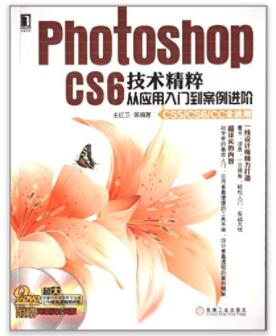
→→→→→→→→→→→→→→→→→→→→查找获取
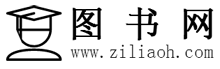



评论